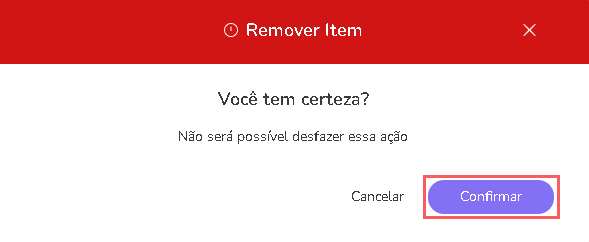Modificar Grupo de Produtos
É possível atualizar as informações de um grupo de produto como editar grupo de produtos, gerenciar produtos de um grupo, bem como remover o produto do grupo, editar um produto e remover grupo de produtos.
Nessa página:
Editar Grupo de produtos
Gerenciar produtos de um grupo
Remover Grupo de produtos
Antes de começar, você precisa…
Ser usuário administrador ou ter permissão para realizar as ações a seguir.
Editar Grupo de produtos
Nesta seção, é possível editar grupo de produtos.
Etapas:
1 - No menu lateral, acesse Configurações e em seguida em Grupos de Produtos.
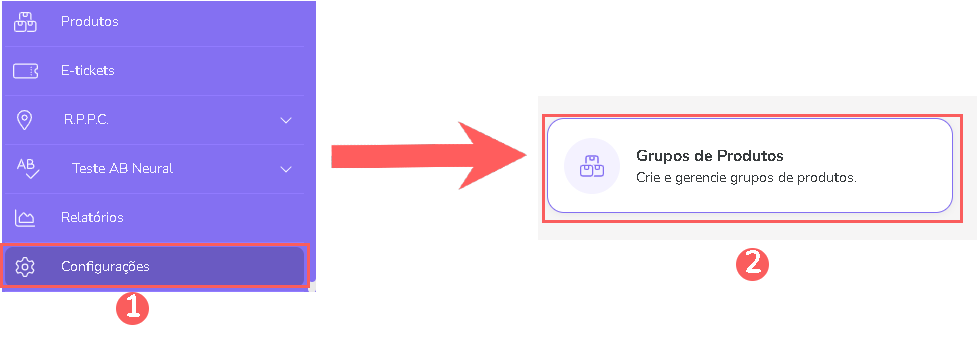
2 - Na listagem do Grupo de Produto, selecione o grupo criado.

3 - Em Detalhe, é possível visualizar:
Nome: o nome do grupo criado;
Domínio Próprio: o domínio próprio associado;
Grupo para gestão de um evento (E-tickets)1: quando ligado, ativa o grupo para gestão de um evento (e-tickets) está ativada.
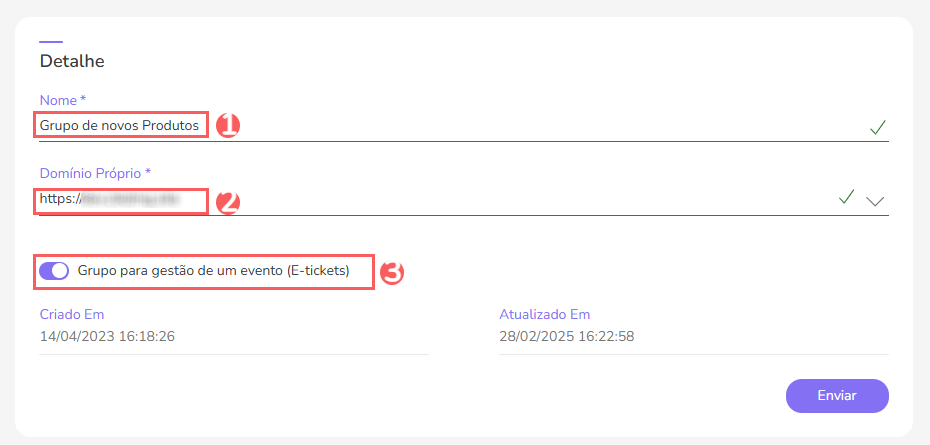
(1) Quando ativado, é possível fazer a gestão do grupo de e-tickets.
4 - Em Nome, altere o nome do grupo de produto.
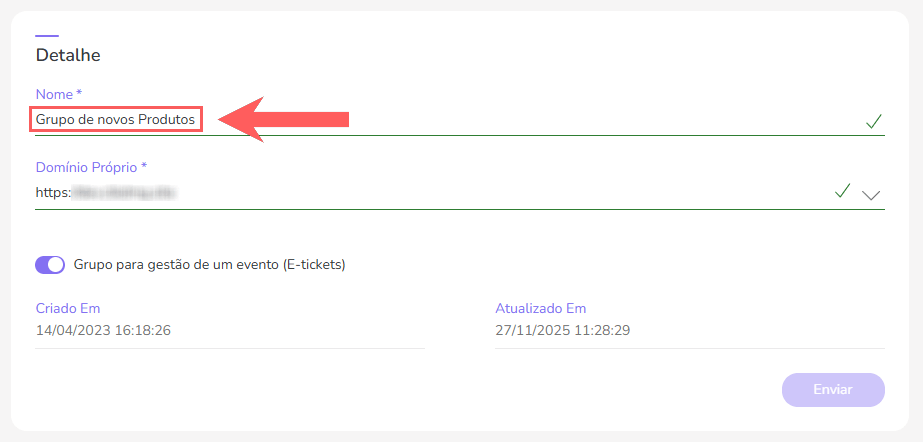
5 - Clique em Enviar.
Gerenciar produtos de um grupo
Você pode gerenciar produtos de um grupo, removendo um produto específico e editando as informações do produto.
Remover produto no grupo
É possível remover um produto dentro do grupo de produto criado.
Etapas:
1 - No menu lateral, acesse Configurações e em seguida em Grupos de Produtos.
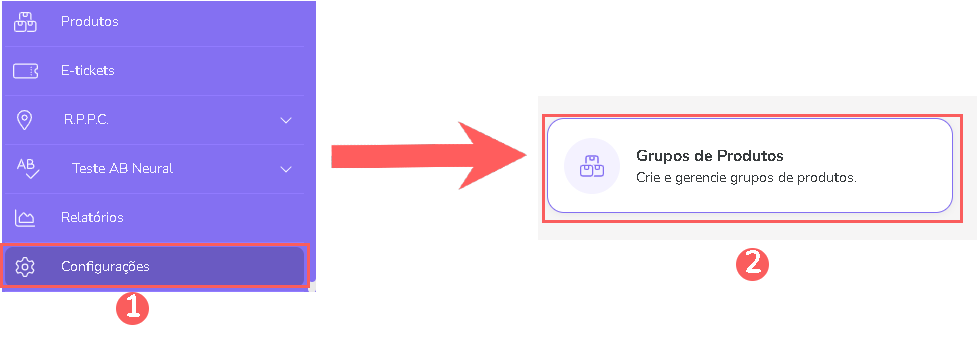
2 - Clique na aba Produtos.

3 - Selecione o produto que deseja remover do grupo de produtos e clique em Remover.

4 - Confirme se deseja realizar a exclusão. Para confirmar que o produto foi excluído, uma mensagem será exibida por alguns segundos no topo superior direito da página.
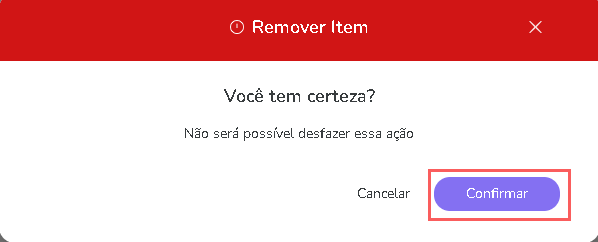
Editar o produto associado
Depois de criar grupos de produtos, você pode editá-los para alterar nome, imagem, ofertas e outras informações.
Não é permitido editar os campos Marketplace e Tipo de produto. Se deseja que estes campos sejam diferentes para um produto existente, deverá adicionar um novo produto e substituir o antigo por este.
Etapas:
1 - No menu lateral, acesse Configurações e em seguida em Grupos de Produtos.
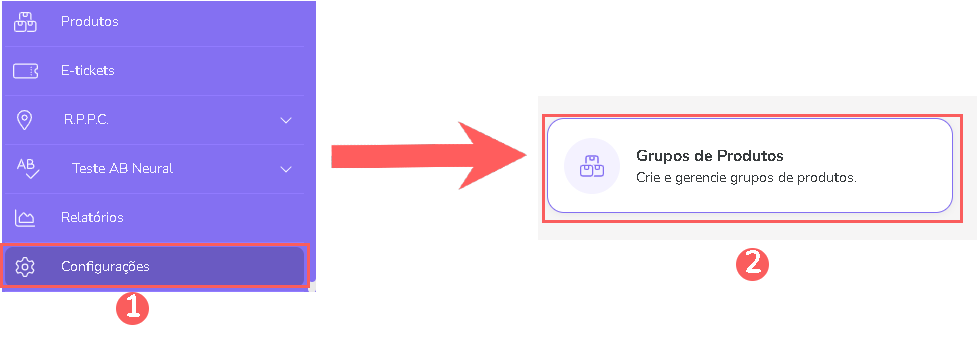
2 - Na listagem do Grupo de Produto, selecione o grupo criado.

3 - Clique na aba Produtos.

4 - Selecione o produto que deseja editar.

5 - Em seguida preencha as informações do Produto.
Remover Grupo de produtos
É possível remover um grupo de produto. Ao remover um grupo de produtos, todos os produtos e vendas associados não serão removidos.
Para remover um grupo de produto:
Etapas:
1 - No menu lateral, acesse Configurações e, em seguida, Grupos de Produtos.
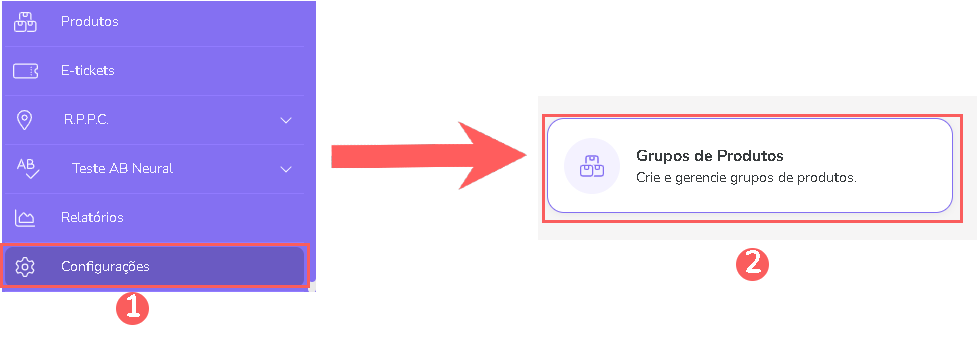
2 - Na listagem do Grupo de Produto, selecione o grupo que deseja remover.

3 - Confirme se deseja realizar a exclusão. Para confirmar que o produto foi excluído, uma mensagem será exibida por alguns segundos no topo superior direito da página.